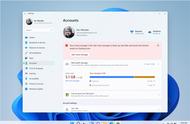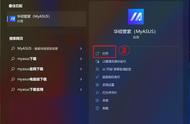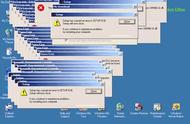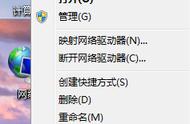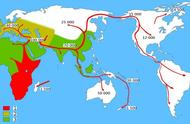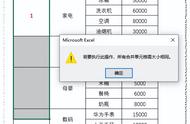电脑看cpu占用率方法CPU占用率指的是计算机中CPU正在执行某些任务时所使用的资源百分比。在Windows操作系统中,可以通过任务管理器来查看当前系统的CPU占用率,具体操作为:右键点击任务栏上的空白处,选择“任务管理器”,在弹出的窗口中选择“性能”选项卡,即可看到CPU占用率的实时数据和历史曲线。CPU占用率是衡量计算机性能和稳定性的重要指标,当CPU占用率过高时可能会导致系统运行缓慢或出现卡顿现象,因此需要及时监控和管理。
CPU占用率是指计算机CPU处于忙碌状态的时间与总时间的比例,通常以百分比表示。在Windows系统中,可以通过任务管理器来查看CPU占用率。具体操作步骤如下:
1. 右键点击任务栏上的空白处,选择“任务管理器”或使用快捷键Ctrl Shift Esc打开任务管理器。
2. 在任务管理器界面中选择“性能”选项卡。
3. 在性能选项卡中可以看到CPU、内存、磁盘、网络等系统资源的使用情况,其中CPU占用率显示在左侧的图表中。也可以在下方的进程列表中查看各个进程的CPU占用率。
另外,在一些第三方系统监控软件中也可以查看CPU占用率,如CPU-Z、HWMonitor等。

电脑CPU占用率多少正常取决于多种因素,如CPU型号、应用程序的运行情况、系统负载等等。一般来说,在正常情况下,CPU占用率应该在10%到30%之间波动。如果CPU占用率过高,可能会导致电脑运行缓慢、发热等问题。因此,如果发现CPU占用率过高,应该查找原因并尝试解决。

1. 关闭不必要的程序:在任务管理器中查看哪些程序占用了大量的CPU资源,尝试关闭它们。
2. 更新驱动程序:如果您的电脑驱动程序过时或损坏,它们可能会导致CPU占用率过高。更新最新的驱动程序来修复这个问题。
3. 扫描病毒:某些病毒或恶意软件可能会导致CPU占用率过高。运行一次病毒扫描来清理您的电脑。
4. 测试硬件:检查您的电脑硬件是否出现问题,如风扇是否正在工作,以确保它们没有过热。
5. 优化系统设置:在控制面板中调整系统设置,如关闭高级视觉效果,可以降低CPU占用率。
6. 升级硬件:如果您的电脑配置过低,无法满足您的需求,升级硬件可以提高电脑的性能,降低CPU占用率。

一般来说,电脑CPU的温度在30度到60度之间是正常的。但是,具体的温度范围也取决于CPU型号和工作负载。如果CPU温度超过了60度,可能会导致电脑出现性能下降和不稳定等问题。如果CPU温度持续超过80度,可能会引起严重的硬件损坏。因此,保持CPU温度在正常范围内是非常重要的。您可以使用一些软件来监控您的CPU温度,如HWMonitor等。

电脑CPU(中央处理器)是计算机中最重要的部件之一,它的作用是负责执行计算机指令和控制计算机的操作。具体来说,CPU的主要功能包括以下几个方面:
1. 指令解析:CPU可以识别并解析计算机指令,将其转化为实际操作。
2. 算术逻辑运算:CPU可以进行各种算术和逻辑操作,包括加减乘除、与或非等运算。
3. 数据存储和读取:CPU可以从计算机的内存中读取数据,并将处理结果写回内存。
4. 控制数据流:CPU可以控制计算机的数据流向,包括输入输出数据、处理数据等。
5. 处理器调度:CPU可以按照指令的顺序执行计算机程序,并根据需要进行处理器调度,以提高计算机的性能和效率。
总之,CPU是计算机中最为关键的部件之一,它的性能和质量直接影响着计算机的运行速度和稳定性。

本次操作环境如下:
硬件型号:联想小新 Pro 14
系统版本:Windows10